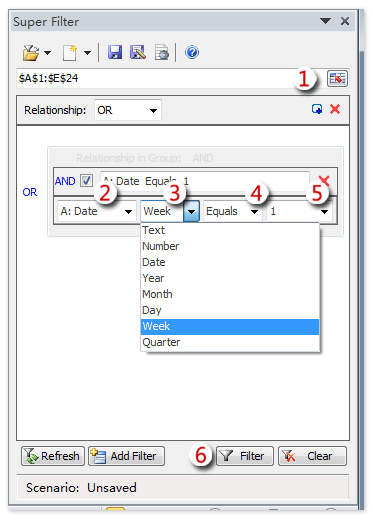Як фільтрувати будні та дні вихідних в Excel?
Іноді вам може знадобитися фільтрувати лише вихідні через довгий стовпець з датами або лише робочі дні. Здебільшого нелегко розпізнати, чи є дата вихідним чи днем тижня, коли дата має звичайні стилі формату, наприклад, 06. Ось два хитрих способи визначити, датою є день тижня чи вихідними, та легко відфільтрувати їх у Excel.
Фільтруйте будні та вихідні за допомогою функцій
Фільтруйте будні та вихідні за допомогою Kutools для Excel
Фільтруйте будні та вихідні дні за допомогою утиліти Super Filter у Kutools для Excel
Легко сортуйте дати за тижнями / робочими днями в Excel
Kutools для Excel Розширене сортування Утиліта надає нам досить простий спосіб швидкого сортування комірок за робочими днями, як показано нижче. Ця утиліта також підтримує багато гнучких методів сортування, таких як сортування за довжиною тексту, сортування за прізвищем, сортування за абсолютним значенням тощо.
Фільтруйте будні та вихідні за допомогою функцій
Microsoft Excel Weekday Функція може визначити конкретну дату і повертає відповідне число від 1 до 7, число вказує дату з неділі на суботу. Наприклад, якщо дата є неділя, він повертається 1; якщо дата п'ятниця, він повертається 6.
Крок 1: У порожню клітинку, зазначає клітинка С2, введіть формулу = ВИХОДНИЙ (В2), див. скріншот:

крок 2: Потім натисніть Що натомість? Створіть віртуальну версію себе у клавішу, а потім виділіть клітинку C2 і перетягніть маркер заповнення до діапазону, до якого потрібно застосувати цю формулу. Дивіться знімок екрана:

крок 3: А потім можна клацнути дані > фільтр щоб фільтрувати вихідні чи будні, як вам потрібно.
крок 4: Після клацання фільтр, стріла ![]() з'явиться кнопка, натисніть цю стрілку, а потім позначте 1 елемент та 7 елемент для фільтрації вихідних днів.
з'явиться кнопка, натисніть цю стрілку, а потім позначте 1 елемент та 7 елемент для фільтрації вихідних днів.

крок 5: Потім натисніть OK, а також фільтрує всі вихідні з діапазону даних і приховує інші. Дивіться наступний знімок екрана:

примітки: Якщо ви хочете фільтрувати всі будні, крім вихідних, ви можете перевірити 2, 3, 4, 5, 6 пунктів у цьому крок 4.
Фільтруйте будні та вихідні за допомогою Kutools для Excel
По-перше, нам потрібен стовпець довідки, щоб визначити дату фільтрації. Однак ми можемо відформатувати стиль форматування дати, і нехай дата відображається як день тижня. І Kutools для Excel 's Застосувати форматування дати інструмент може допомогти вам легко з цим впоратися.
Kutools для Excel - Містить понад 300 основних інструментів для Excel. Насолоджуйтесь повнофункціональною 30-денною БЕЗКОШТОВНОЮ пробною версією без кредитної картки! Скачати зараз!
крок 1: Виберіть діапазон дат, для якого ви зміните стилі форматування дати.
крок 2: Натисніть Кутулс > сформований > Застосувати форматування дати, див. скріншот:

Крок 3: І у спливаючому діалоговому вікні виберіть Wed or середа елемент в Формат дати список
крок 4: Потім натисніть OK, а дату було перетворено у формат тижня, а потім натисніть Кутулс > До Фактичного щоб змінити формат дати на текстовий.
крок 5: Натисніть дані > фільтрі натисніть стрілку ![]() , а потім позначте Sat предмет і Sun пункт для фільтрації вихідних, див. знімок екрана:
, а потім позначте Sat предмет і Sun пункт для фільтрації вихідних, див. знімок екрана:

крок 6: Потім натисніть OK, а всі вихідні (неділя та субота) відфільтровані, див. знімок екрана:

Примітки:
1. Якщо ви хочете відфільтрувати всі будні, крім вихідних, ви можете перевірити пункти пн, вівторок, ср, чтв і пт на цьому кроці 5.
2. За допомогою цієї функції вихідні дані можуть бути змінені, тому ви можете скопіювати дані у допоміжний стовпець поруч із вашими даними та застосувати функції до допоміжного стовпця.
Натисніть, щоб дізнатись більше про ці дві функції Застосувати форматування дати та До Фактичного.
Kutools для Excel - Доповніть Excel понад 300 основними інструментами. Насолоджуйтесь повнофункціональною 30-денною БЕЗКОШТОВНОЮ пробною версією без кредитної картки! Get It Now
Фільтруйте будні та вихідні дні за допомогою утиліти Super Filter у Kutools для Excel
Якщо ви хочете відфільтрувати дати за будніми або вихідними днями, не впливаючи на оригінальні формати даних, ви можете застосувати Kutools для Excel Супер фільтр утиліта для її легкого вирішення.
Kutools для Excel - Містить понад 300 основних інструментів для Excel. Насолоджуйтесь повнофункціональною 30-денною БЕЗКОШТОВНОЮ пробною версією без кредитної картки! Скачати зараз!
1. Натисніть підприємство > Супер фільтр щоб увімкнути область Суперфільтр у книзі.

2. На початковій панелі Суперфільтр, будь-ласка, виконайте такі дії:
(1) Клацніть на перегорнути кнопку та виберіть діапазон даних, який ви будете фільтрувати за буднями або днями вихідних;
(2) Наведіть курсор миші на OR для відображення розділу критеріїв фільтру, а також:
- клацніть перше поле та виберіть стовпець, який ви фільтруєте. У нашому прикладі ми вибираємо стовпець Дата;
- клацніть друге поле та виберіть тиждень зі спадного списку;
- натисніть третє поле та виберіть Так само зі спадного списку;
- натисніть останнє поле та вкажіть номер зі спадного списку. Дивіться знімок екрана ліворуч:
примітки: при натисканні останнього вікна у випадаючому списку відображатимуться цифри від 1 до 7. 1 означає неділю, 2-6 означає понеділок до п’ятниці, а 7 означає суботу.
(3) Клацніть на фільтр кнопки.
Тоді ви побачите, що відфільтровано лише зазначений день тижня (у нашому випадку це неділя). Дивіться знімок екрана нижче:

Якщо ви хочете фільтрувати всі дні вихідних, включаючи суботу та неділю, вкажіть обидва критерії Дата (назва стовпця)> тиждень > Так само > 1 та Дата (назва стовпця)> тиждень > Так само > 7, і переконайтесь, що зв’язок між обома критеріями є OR. Дивіться знімок екрана нижче:

Якщо ви хочете фільтрувати всі будні з понеділка по п’ятницю, вкажіть обидва критерії Дата (назва стовпця)> тиждень > Не дорівнює > 1 та Дата (назва стовпця)> тиждень > Не дорівнює > 7, і забезпечити взаємозв'язок між двома критеріями І. Дивіться знімок екрана нижче:

Натисніть, щоб дізнатись більше про Супер фільтр утиліта
Kutools для Excel - Доповніть Excel понад 300 основними інструментами. Насолоджуйтесь повнофункціональною 30-денною БЕЗКОШТОВНОЮ пробною версією без кредитної картки! Get It Now
Демонстрація: фільтруйте будні та дні вихідних в Excel
Випадково вставляйте лише будні чи вихідні між двома датами без дублікатів
Kutools для Excel Вставити випадкові дані Утиліта дозволяє користувачам легко вставляти лише будні або вихідні лише між двома датами. Більше того, ця утиліта підтримує вставку унікальних буднів чи вихідних до Унікальні значення варіант.
Найкращі інструменти продуктивності офісу
Покращуйте свої навички Excel за допомогою Kutools для Excel і відчуйте ефективність, як ніколи раніше. Kutools для Excel пропонує понад 300 додаткових функцій для підвищення продуктивності та економії часу. Натисніть тут, щоб отримати функцію, яка вам найбільше потрібна...

Вкладка Office Передає інтерфейс із вкладками в Office і значно полегшує вашу роботу
- Увімкніть редагування та читання на вкладках у Word, Excel, PowerPoint, Publisher, Access, Visio та Project.
- Відкривайте та створюйте кілька документів на нових вкладках того самого вікна, а не в нових вікнах.
- Збільшує вашу продуктивність на 50% та зменшує сотні клацань миші для вас щодня!